چگونه از اسکنر متن آیفون استفاده کنیم؟
- 07 تیر 1404
- 4
- زمان مطالعه : 6 دقیقه 1 ثانیه
آیا میدانستید که میتوانید با استفاده از آیفون خود متن را در تصاویر یا مستندات خود اسکن کرده و با آن تعامل داشته باشید؟

به لطف Live Text در آیفون ، قابلیتی که اپل در iOS 15 معرفی کرد، احتمالاً آیفون به یک اسکنر متن داخلی مجهز شده است. این بدان معناست که برای اسکن و تعامل با متن در عکسها یا تصاویر آیفون نیازی به دانلود یا پرداخت هزینه برای برنامههای اسکن متن ندارید. در حال حاضر IOS 16 در دسترس است و ویژگی های ios 16 نیز جالب توجه است.
در این مقاله بررسی میکنیم که اسکنر متن آیفون چیست و این ویژگی در کدام آیفون ها وجود دارد.
کدام مدل های آیفون دارای اسکنر متن هستند؟
اگرچه Live Text اپل در iOS 15 معرفی شد، اما بهروزرسانی دستگاهها به این نسخه، تضمینی برای داشتن اسکنر متن روی گوشیتان نیست.
فقط آیفون هایی که دارای تراشه A12 Bionic (یا جدیدتر) هستند این ویژگی را خواهند داشت. این بدان معناست که فقط آیفون XS، XR و مدلهای بعدی آیفون از Live Text پشتیبانی میکنند.
اگر از iPhone X (یا هر مدل قبلی) استفاده میکنید و به Live Text دسترسی ندارید، نگران نباشید. میتوانید بهترین برنامههای اسکنر برای آیفون را نصب کنید تا بتوانید از آیفون خود برای اسکن متن استفاده کنید. در حال حاضر آیفون 14 هم به بازار آمده است.
اسکنر متن آیفون چه کاری انجام می دهد؟
در طول سال ها، اپل ویژگی های جدید iOS را در قالب برنامه هایی مانند Keynote و Shortcuts منتشر کرده است. اما این مورد در مورد اسکنر متن آیفون صدق نمیکند. این ویژگی در بسیاری از برنامه ها به شکل یک دکمه Scan Text (سه خط در یک قاب)، یکپارچه شده است.
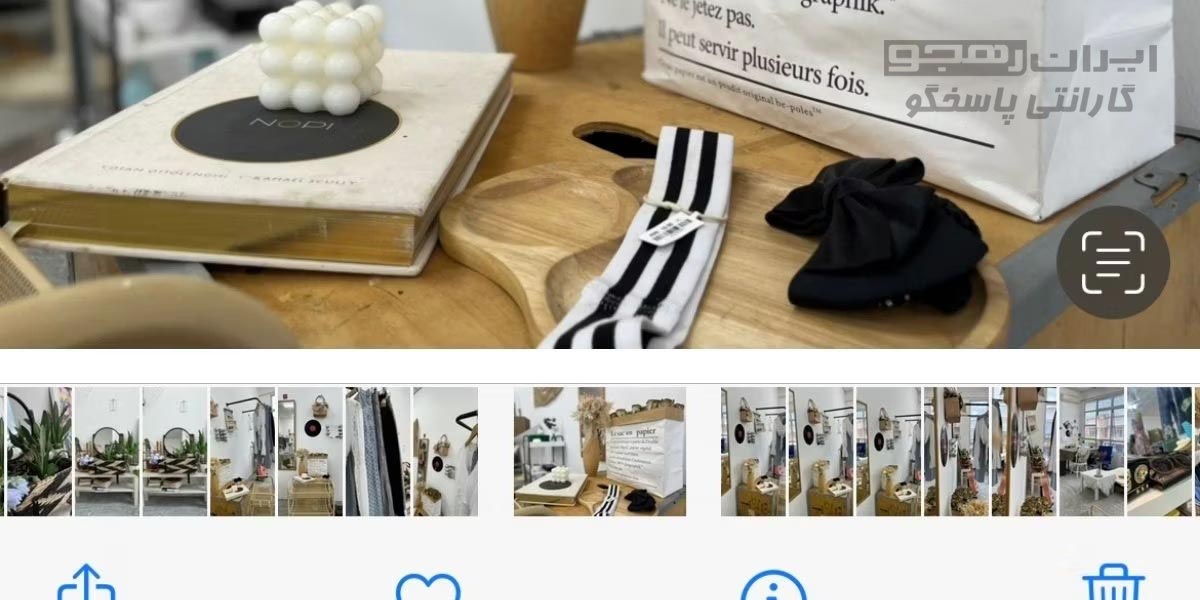
درست مانند اسکنرهای متن معمولی، عملکرد اصلی دکمه Scan Text این است که امکان میدهد یک نسخه نرم افزاری از متن داشته باشید تا بتوانید آن را ویرایش کنید و تغییرات دیجیتالی دیگری در آن ایجاد کنید. که این یک قابلیت بسیار خوب برای دانشآموزان و افراد حرفهای است. دیگر نیازی نیست روی عکسهایی که از وایت برد گرفتهاید زوم کنید و محتوا را دوباره تایپ کنید، فقط میتوانید آن را اسکن و کپی کنید.
با این حال، اسکنر متن آیفون به دیجیتالی کردن کلمات روی کاغذ محدود نمیشود. برای مثال می توانید از منوی خارجی عکس بگیرید و نام هر ماده غذایی را ترجمه کنید. اگر اصطلاحی را مشاهده کردید که با آن آشنایی ندارید، میتوانید از گزینه Look Up برای دریافت مستقیم نتایج جستجو در مورد آن استفاده کنید.
به علاوه آیفون حتی میتواند نوع متنی را که اسکن کرده است، تشخیص دهد. برای مثال، فرض کنید متوجه پوستری در مورد یک رویداد آینده شدهاید که آدرس وب آن را نیز در بر میگیرد. هنگامی که پوستر را اسکن میکنید، آیفون تشخیص می دهد که کلمات فقط متن نیستند، بلکه حاوی یک URL هستند. با ضربه زدن بر روی URL، دستگاه به طور خودکار Safari را باز میکند تا وب سایت مورد نظر برای شما بارگیری شود. اسکن QR Code در آیفون متفاوت از اسکنر متن است.
چگونه از اسکنر متن آیفون خود استفاده کنید
میتوانید دکمه اسکن متن را در برنامههای آیفون مانند دوربین، عکسها، یادداشتها، سافاری و موارد دیگر پیدا کنید. اما مخصوصاً برای برنامه Camera، باید ابتدا به تنظیمات برنامه آن بروید و Live Text را در آیفون را فعال کنید، در غیر این صورت نمیتواند متن را تشخیص دهد.
نحوه اسکن متن در آیفون
در برنامه دوربین، به سادگی مراقب آیکون اسکن متن باشید. هنگامی که متن در یک قاب زرد قرار گرفت، روی آیکون اسکن متن ضربه بزنید. در برنامه Photos، اگر تصویر از متن تشکیل شده باشد، آیکون به طور خودکار در دسترس است.
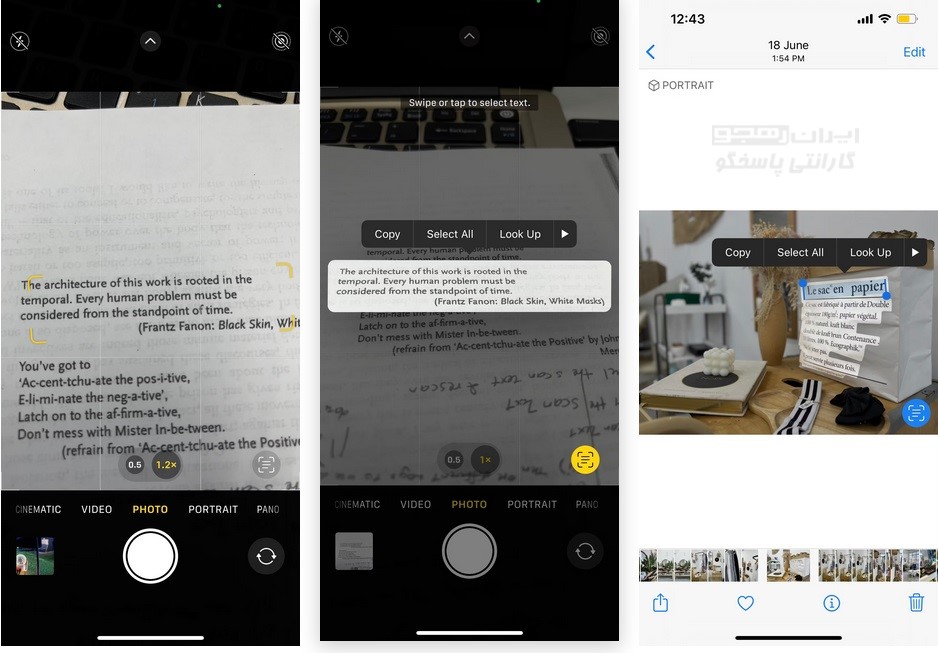
با این حال، در برنامههایی مانند Safari، آیکون Scan Text بلافاصله روی صفحه، نمایش داده نمیشود. هنگامی که با یک تصویر آنلاین به همراه کلمات مواجه شدید، برای دسترسی به منوی زمینه، تصویر را طولانی فشار دهید. سپس، Show Text را انتخاب کنید.
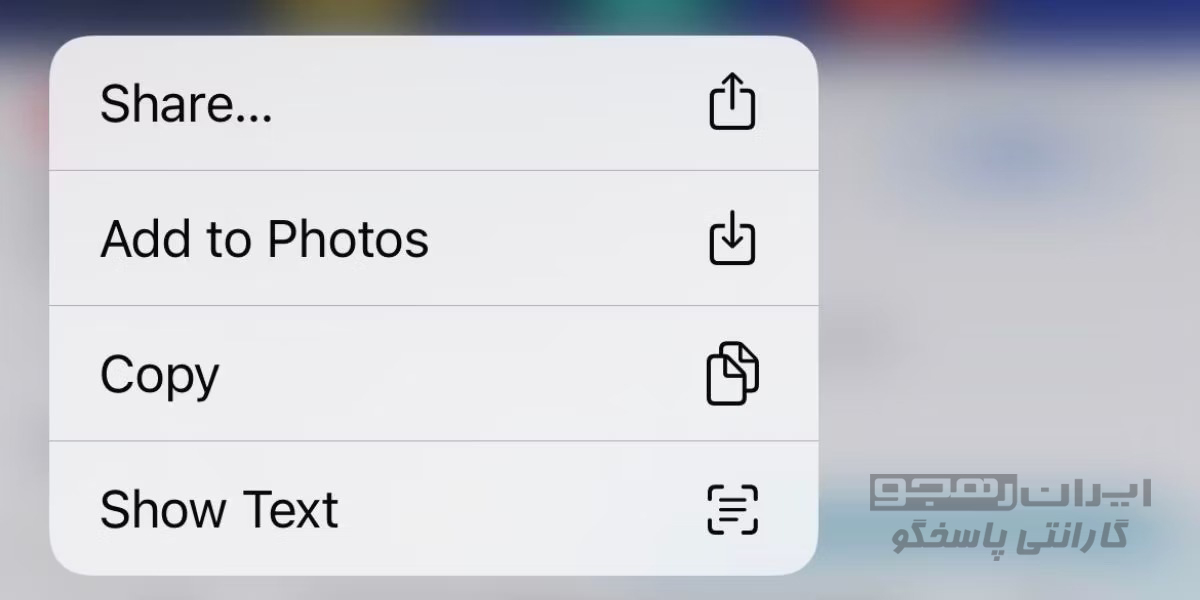
به طور مشابه، در برنامه Notes، ابتدا باید روی آیکون دوربین از منو ضربه بزنید. سپس Scan Text را انتخاب کنید. در مرحله بعد، زمانی که بخش مورد نظر در پنجره ایجاد شده، قرار گرفت، روی آیکون اسکن متن ضربه بزنید. جملاتی را که میخواهید، برجسته کنید و روی Insert ضربه بزنید تا متن به یادداشت اضافه شود.
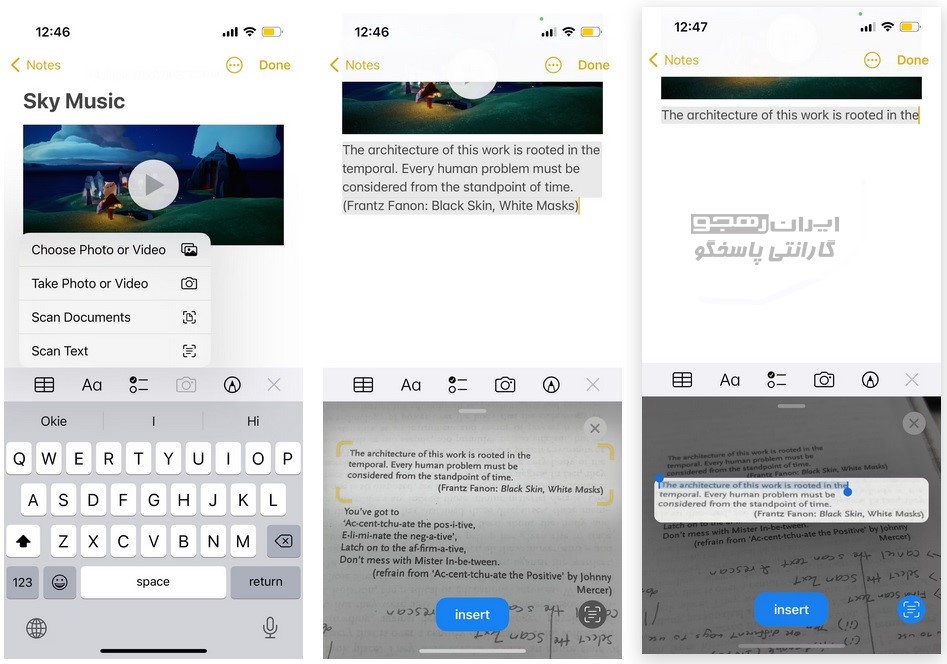
نحوه استفاده از متن اسکن شده در آیفون
پس از اسکن، به طور کلی میتوانید متن را کپی، انتخاب، ترجمه، اشتراکگذاری یا جستجو کنید. با این حال، توجه داشته باشید که این گزینهها ممکن است بسته به برنامه ای که برای اسکن متن استفاده کردهاید، کمی متفاوت باشد.
همانطور که قبلا ذکر شد، اگر متن حاوی عناصری مانند آدرس وب است، می توانید روی آن ضربه بزنید تا آیفون بتواند شما را به برنامه مربوطه هدایت کند. به عنوان مثال، ضربه زدن روی یک شماره تلفن این امکان را میدهد که با آن فرد تماس بگیرید، پیام دهید یا FaceTime کنید. با ضربه زدن روی یک آدرس ایمیل، برنامه Mail برای ارسال ایمیل باز میشود. با فشار طولانی روی تاریخ و زمان میتوانید رویدادی را در برنامه تقویم ایجاد کنید.
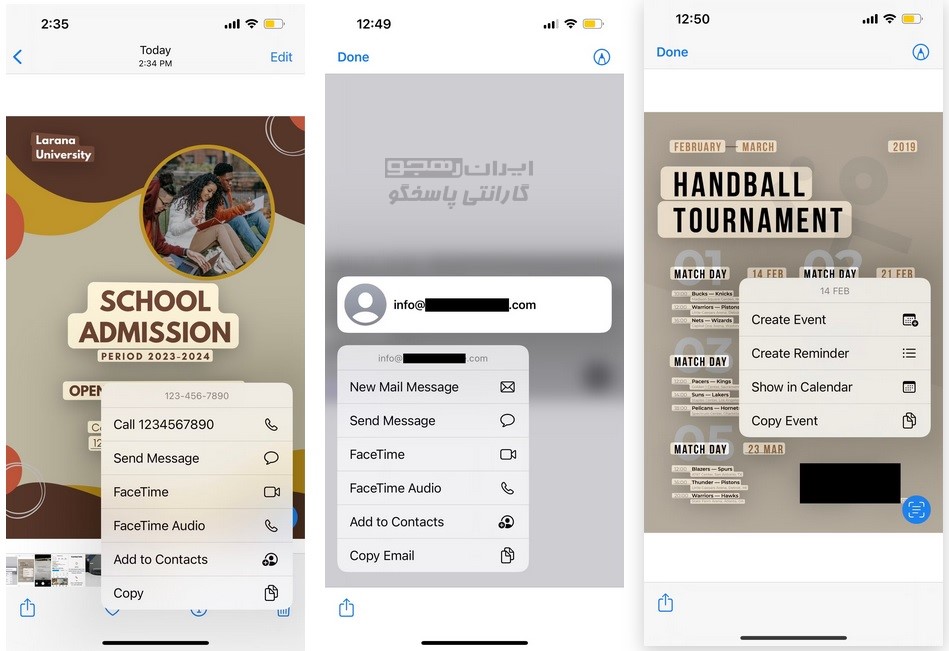
نحوه اسکن مجدد متن در آیفون
اگر به طور تصادفی متن اشتباهی را اسکن کردید، به سادگی آیکون Scan Text را از حالت انتخاب خارج کنید تا یک اسکن مجدد انجام شود. اگر از برنامه دوربین استفاده میکنید، میتوانید برای بازگشت به حالت عکس، روی هر جایی خارج از متن اسکن شده ضربه بزنید.
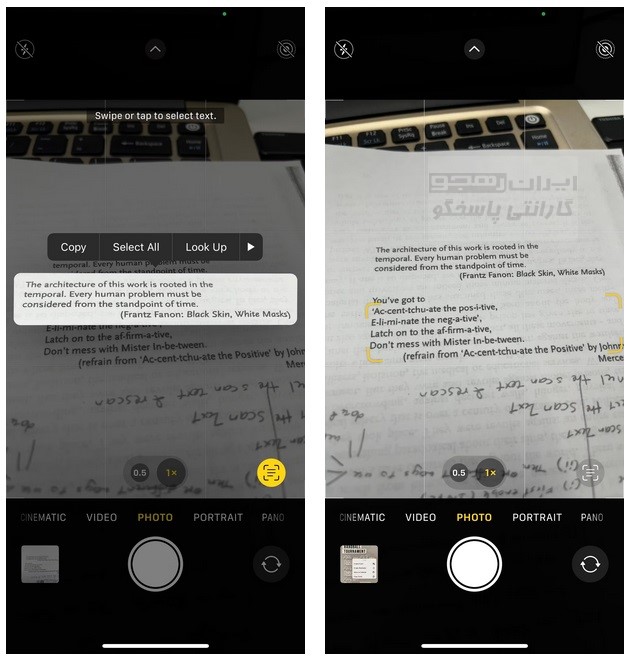
نحوه خروج از اسکنر متن یا خاموش کردن Live Text آیفون
برای خروج از حالت اسکن متن، نماد Scan Text را از حالت انتخاب خارج کنید و سپس، در صورت وجود، روی دکمه X ضربه بزنید تا به طور کامل خارج شوید. در هر زمانی، اگر احساس کردید که ویژگی اسکن خودکار متن بر استفاده از دوربین تأثیر میگذارد، می توانید انتخاب کنید که Live Text در آیفون زمانی که از آن استفاده نمیکنید، غیرفعال باشد.
محدودیت های اسکنر متن آیفون

اسکنر متن داخلی در آیفون یک ابزار فوق العاده مفید است. اما در حال حاضر محدودیتهایی دارد.
برای مثال، Live Text اپل در حال حاضر کمتر از 10 زبان را پشتیبانی میکند. این فقط انگلیسی، کانتونی، چینی، فرانسوی، آلمانی، ایتالیایی، اسپانیایی و پرتغالی را پوشش میدهد. اگرچه میتوانید سعی کنید یک زبان پشتیبانی نشده مانند ژاپنی یا عربی را اسکن کنید، اما نتیجه بسیار نامطلوب خواهد بود! ممکن است تا حدی متن را تشخیص دهد یا اصلاً تشخیص ندهد.
موضوع دیگر، ظاهر متن اسکن شده است. اگر بلوک بزرگی از متن را اسکن میکنید که نیم صفحه را پر میکند، قالب بندی عالی نیست. بدون توجه به تمام شکست های پاراگراف موجود در محتوایی که اسکن میکنید جملات به صورت تصادفی در یک پاراگراف جدید قرار میگیرند. بعد از اسکن باید خودتان آنها را به صورت دستی درست کنید یا سعی کنید هر بار یک بخش کوچک را اسکن کنید تا از این مشکل جلوگیری شود.
بدون نیاز به خرید اسکنر متن، فقط از آیفون خود استفاده کنید
با یک گوشی هوشمند، خرید یک اسکنر متن به عنوان یک ابزار اضافی، هزینه ای بیهوده است، اگر فقط میخواهید متنی را اسکن و ویرایش کنید. به جای آن میتوانید از اسکنر متن آیفون استفاده کنید. ویژگی Live Text اپل فقط برای کپی و چسباندن کلمات نیست، زمانی که متن اسکن شده حاوی اطلاعات مفید دیگری باشد، میتوانید به راحتی از وبسایتها بازدید کنید، تماس تلفنی برقرار کنید و موارد دیگر.
منبع مقاله: makeuseof
جهت دریافت هرگونه مشاوره در خصوص تعمیرات موبایل و لپ تاپ خود فرم ذیل را تکمیل نمایید. همکاران ما به زودی با شما تماس خواهند گرفت.
-

-

پشتیبان سایت ، 15 دی 1401
سلام برنامه های مختلفی برای اسکن متن در اندروید وجود داره.
-
-

ندا ، 14 دی 1401
ایفون 8 این اسکنرو نداره؟
-
-

حمیدرضا ، 14 دی 1401
اسکنر متن واسه متنای طولانی خیلی به درد بخوره.
-

الهه ، 14 دی 1401
چه باحال مرسیییی

































هما ، 14 دی 1401
چه جالب اندروید اسکنر متن نداره؟